Na tela inicial, temos informações importantes dos equipamentos cadastrados na sua marca.
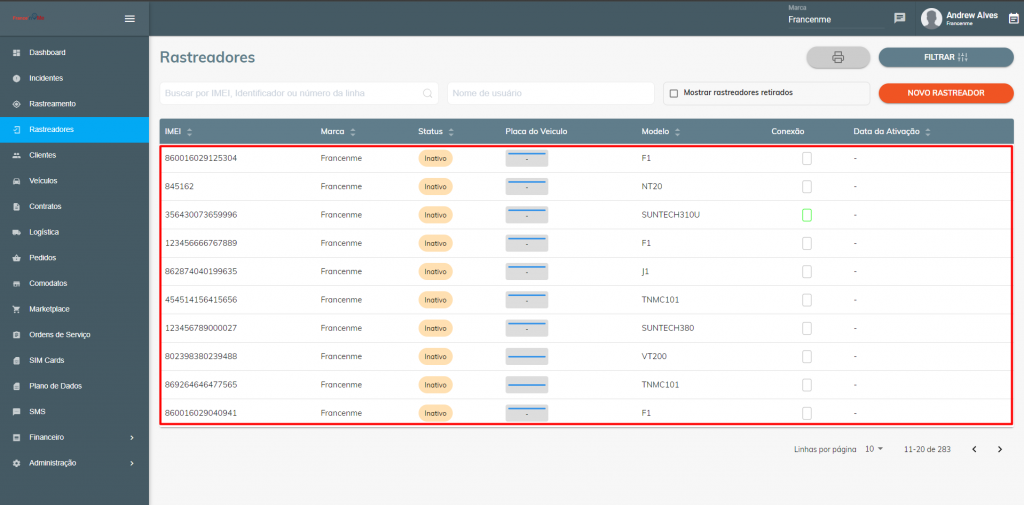
Porem é possível acessar mais detalhes do equipamento e para isso, clique na linha correspondente ao equipamento e abrirá uma tela com sete abas.

1- RASTREADOR
Você tem acesso às informações detalhadas do equipamento cadastrado e pode editá-lo e executar algumas ações.
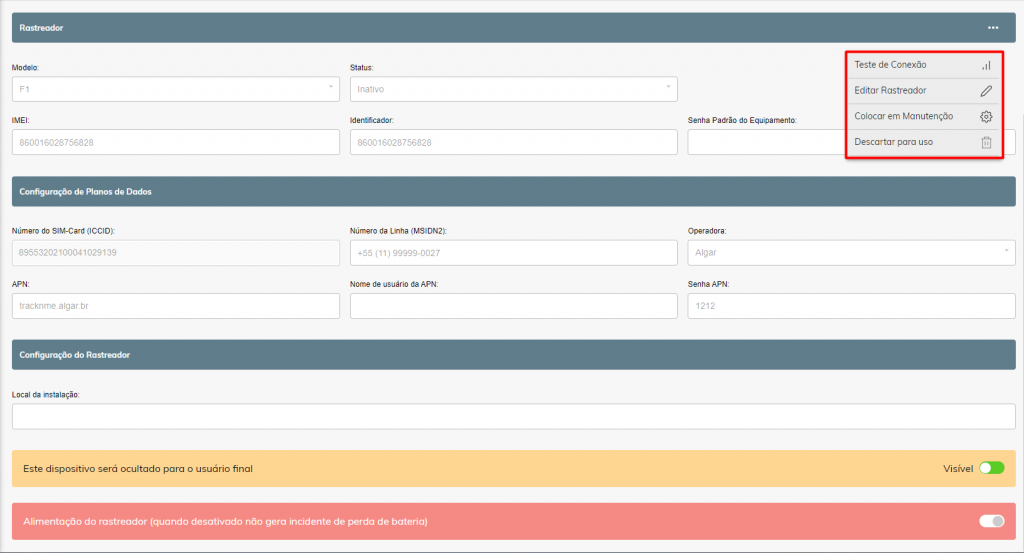
Para informações mais detalhadas de cada campo, acesse: informações do rastreador.
2- PLANO DE DADOS
Você terá informações do seu plano de dados, quantidade de posições do equipamento e quantidade de SMS enviados e recebidos.
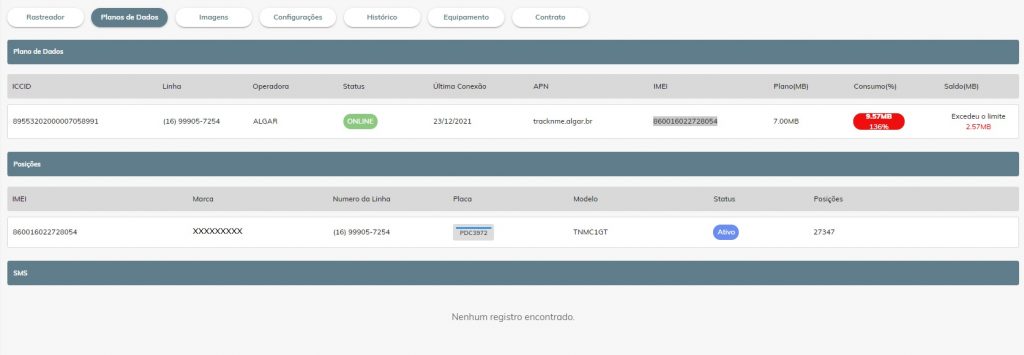
3- IMAGENS
Você terá acesso às imagens que foram vinculadas ao equipamento durante o processo de instalação. Vale observar que o instalador deve ter utilizado o aplicativo Track’nMe – Instalador e realizado o upload das imagens durante a execução do serviço.
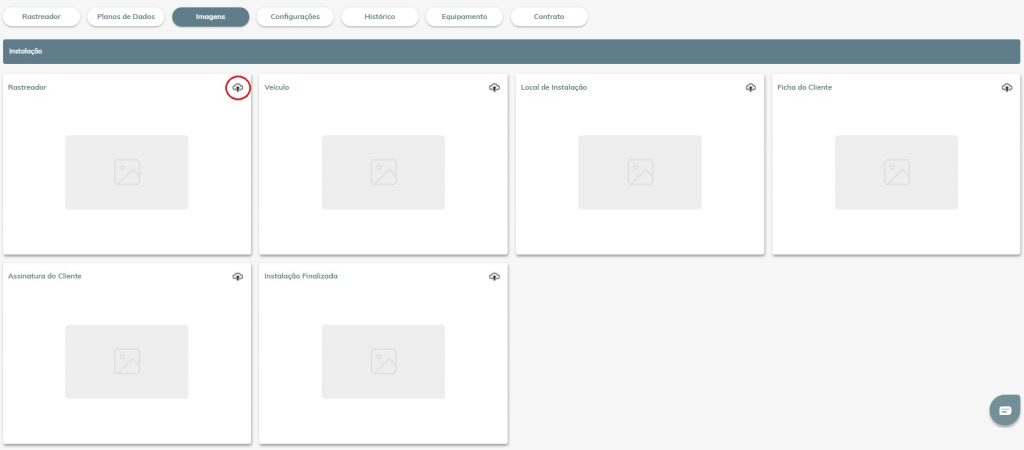
Caso contrário, você pode clicar no ícone demarcado na tela acima e adicionar as fotos que julgar necessárias no seu cadastro. Uma vez feito isto, aparecerá a mensagem na tela.

4- CONFIGURAÇÕES
Você tem acesso às configurações do equipamento cadastrado. Se for preciso, você poderá enviar comandos para realizar a configuração pelo ERP.
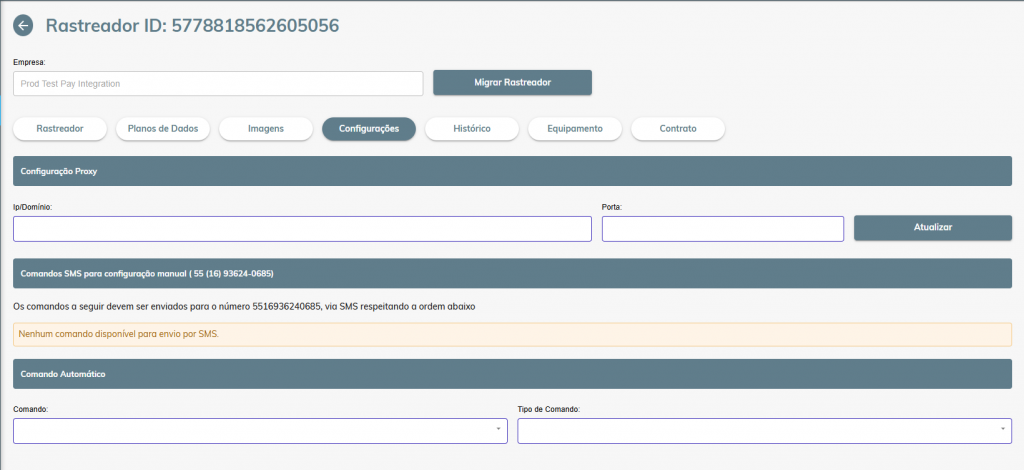
Para entender melhor, você deverá acessar: configurar o rastreador.
5- HISTÓRICO
Você terá acesso ao histórico de todos os comandos já enviados para seu equipamento, bem como seu ciclo de vida.
– Histórico
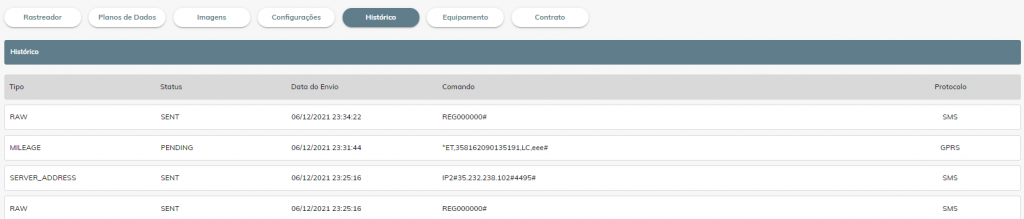
Para melhor entendimento, seguem detalhes de cada item apresentado nas colunas acima.
- Tipo: qual o tipo de comando enviado.
- Status:
- SENT indica que o comando foi enviado;
- PENDING indica que o comando está pendente, logo, não foi enviado.
- Data de Envio: indica a data e horário em que o comando foi enviado.
- Comando: apresenta a sintaxe do comando que foi enviado.
- Protocolo: indica se o comando foi enviado por SMS ou GPRS.
– Ciclo de Vida
Nesta tela, teremos informações importantes que durante o cadastro ficam cronologicamente registrados.
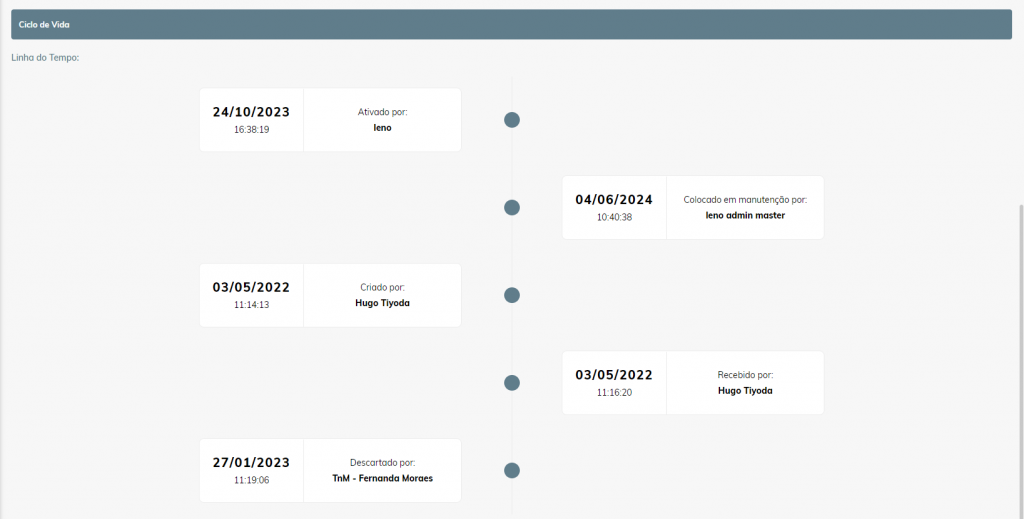
6- EQUIPAMENTO
Você visualizará o status do equipamento e, se for preciso, fazer um teste de conexão.
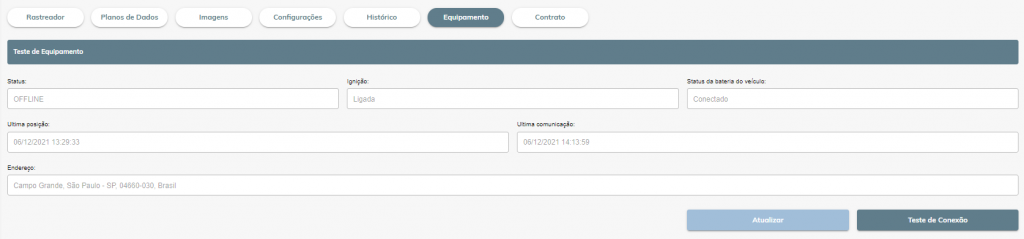
- Status: indica o status do equipamento (ONLINE ou OFFLINE).
- Ignição: indica o status da ignição do veículo (Ligada ou Desligada).
- Status da bateria do veículo: indica se o equipamento está conectado à bateria do veículo.
- Última Posição: apresenta data e horário da última posição transmitida pelo equipamento.
- Última comunicação: apresenta data e horário da última comunicação entre o equipamento e a plataforma.
- Endereço: apresenta o endereço da última posição transmitida pelo equipamento.
- Atualizar: ao clicar em “Atualizar“, o sistema carrega as informações atualizadas do equipamento instalado após o envio dos comandos de configuração.
- Teste de conexão: ao clicar em “Teste de Conexão“, o sistema realiza um teste de conexão do equipamento e também atualiza as informações transmitidas pelo rastreador. A tela abaixo é exibida.
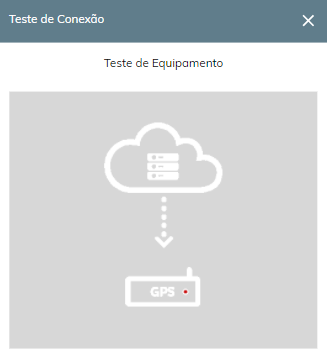
7- CONTRATO
Você terá acesso às informações do contrato.
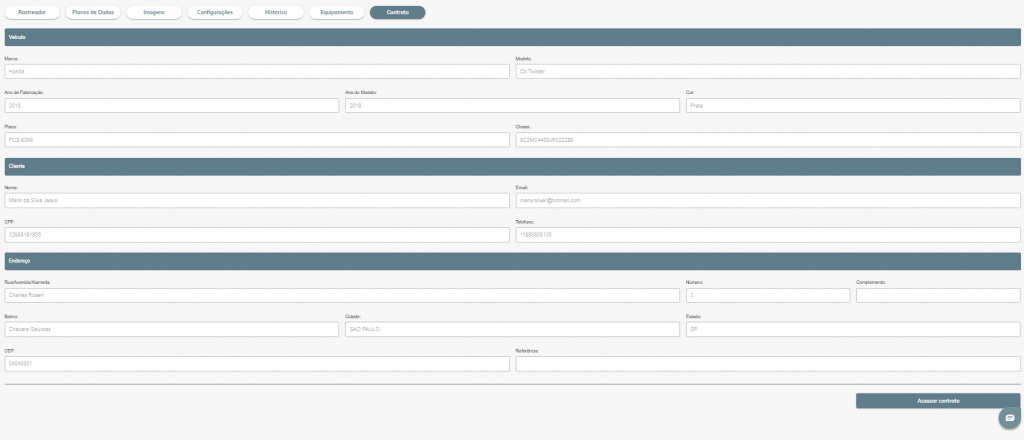
Se clicar em “Acessar Contrato“, abrirá uma nova guia com as informações do contrato.
